微信怎么给好友送好看的充值卡
1、打开手机中已下载的微信应用,并登录账号

3、进入“我”的页面后,点击头像下面的“钱包”按钮。

5、进入充值页面后,点击底部的“更多服务”蓝字按钮。
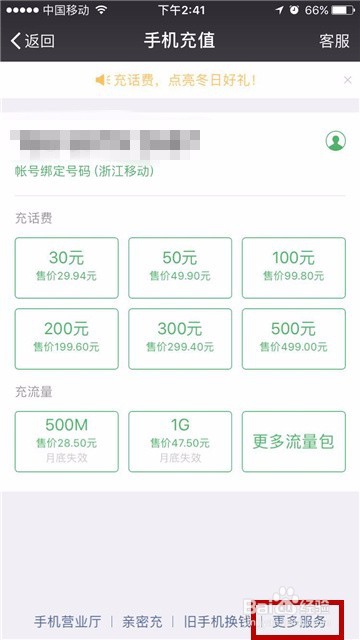
7、进入“手机充值卡”页面后,我们选择喜欢的图片点击进入,

9、在弹出的密码框中,选择好支付方式后,输入正确的微信支付密码,即可购买成功。
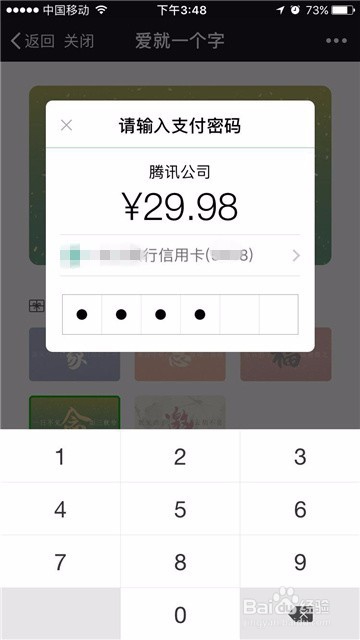
11、在跳转的“选择朋友”页面中,点击选择一个我们要赠送的朋友。

13、完成上述步骤后,我们便可以在聊天页面中查看到发送的和领取的情况了。

1、打开手机中已下载的微信应用,并登录账号

3、进入“我”的页面后,点击头像下面的“钱包”按钮。

5、进入充值页面后,点击底部的“更多服务”蓝字按钮。
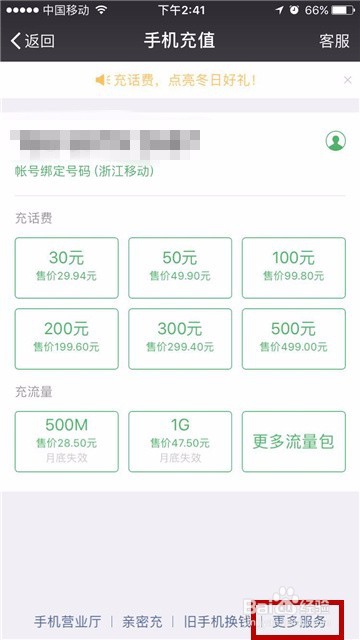
7、进入“手机充值卡”页面后,我们选择喜欢的图片点击进入,

9、在弹出的密码框中,选择好支付方式后,输入正确的微信支付密码,即可购买成功。
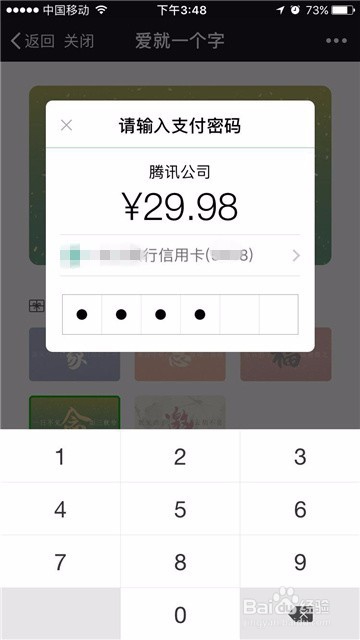
11、在跳转的“选择朋友”页面中,点击选择一个我们要赠送的朋友。

13、完成上述步骤后,我们便可以在聊天页面中查看到发送的和领取的情况了。
